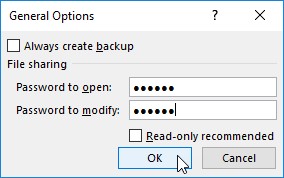Genom att lösenordsskydda din Excel-arbetsbok kan du förhindra obehöriga användare från att öppna arbetsboken och/eller redigera arbetsboken. Du ställer in ett lösenord för att öppna Excel-arbetsboksfilen när du har att göra med ett kalkylblad vars data är av tillräckligt känslig karaktär för att endast en viss grupp personer i företaget ska ha tillgång till det (såsom kalkylblad som handlar om personlig information och löner). Naturligtvis, efter att du ställt in lösenordet som krävs för att öppna Excel-arbetsboken, måste du tillhandahålla detta lösenord till de personer som behöver åtkomst för att göra det möjligt för dem att öppna arbetsboksfilen.
Du anger ett lösenord för att ändra Excel-arbetsboken när du har att göra med ett kalkylblad vars data måste visas och skrivas ut ( läs hur man skriver ut en Excel-arbetsbok ) av olika användare, av vilka ingen har behörighet att göra ändringar i någon av poster. Du kan till exempel tilldela ett lösenord för att ändra en Excel-arbetsbok innan du distribuerar den över hela företaget, efter att arbetsboken har genomgått en fullständig redigerings- och granskningscykel och alla föreslagna ändringar har slagits samman.
Skydda din Excel 2019-arbetsbok när du sparar filen
Om du har att göra med ett kalkylblad vars data är av känslig natur och inte bör ändras av någon som inte är behörig att öppna det, måste du ange både ett lösenord för att öppna och ett lösenord för att ändra arbetsboksfilen. Du tilldelar antingen en eller båda av dessa typer av lösenord till en arbetsboksfil när du sparar den med kommandot Arkiv → Spara som (Alt+FA).
När du väljer det här kommandot (eller klickar på knappen Spara i verktygsfältet Snabbåtkomst eller trycker på Ctrl+S för en ny fil som aldrig har sparats), öppnar Excel skärmen Spara som där du väljer platsen där du vill spara filen. När du har valt platsen för att spara filen och tilldela dess filnamn på skärmen Spara som, klicka på länken Fler alternativ för att få Excel att öppna dialogrutan Spara som där du sedan kan ställa in lösenordet som ska öppnas och/eller lösenordet för att ändra fil genom att följa dessa steg:
Klicka på knappen Verktyg i dialogrutan Spara som och välj sedan Allmänna alternativ från rullgardinsmenyn.
Om du gör detta öppnas dialogrutan Allmänna alternativ, där du kan ange ett lösenord för att öppna och/eller ett lösenord att ändra i avsnittet Fildelning. Ditt lösenord kan vara så långt som 255 tecken, bestående av en kombination av bokstäver och siffror med mellanslag. När du lägger till bokstäver till dina lösenord, kom ihåg att dessa lösenord är skiftlägeskänsliga. Detta betyder att opensesame och OpenSesame inte är samma lösenord på grund av den olika användningen av stora och små bokstäver.
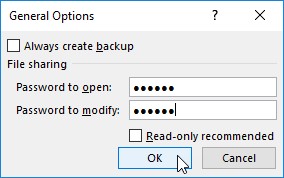
När du anger ett lösenord, se till att du inte anger något som du inte enkelt kan återskapa eller, för guds skull, som du inte kommer ihåg. Du måste omedelbart kunna återskapa lösenordet för att kunna tilldela det, och du måste kunna återskapa det senare om du vill kunna öppna eller ändra den stoppade arbetsboken igen.
När du anger ett lösenord, se till att du inte anger något som du inte enkelt kan återskapa eller, för guds skull, som du inte kommer ihåg. Du måste omedelbart kunna återskapa lösenordet för att kunna tilldela det, och du måste kunna återskapa det senare om du vill kunna öppna eller ändra den stoppade arbetsboken igen.
(Valfritt) Om du vill tilldela ett lösenord för att öppna filen, skriv lösenordet (max 255 tecken) i textrutan Lösenord för att öppna.
När du skriver lösenordet maskerar Excel de faktiska tecknen du skriver genom att rendera dem som punkter i textrutan.
Om du bestämmer dig för att tilldela ett lösenord för att öppna och ändra arbetsboken samtidigt, fortsätt till steg 3. Gå annars till steg 4.
När du anger lösenordet för att ändra arbetsboken vill du tilldela ett lösenord som skiljer sig från det du precis tilldelade för att öppna filen (om du tilldelade ett lösenord för att öppna filen i det här steget).
(Valfritt) Om du vill tilldela ett lösenord för att ändra arbetsboken, klicka på textrutan Lösenord för att ändra och skriv sedan in lösenordet för att ändra arbetsboken där.
Innan du kan tilldela ett lösenord för att öppna filen och/eller för att ändra filen, måste du bekräfta lösenordet genom att återskapa det i dialogrutan Bekräfta lösenord precis som du ursprungligen skrev in det.
Klicka på OK-knappen.
Om du gör detta stänger du dialogrutan Allmänna alternativ och öppnar en dialogruta för Bekräfta lösenord, där du måste återskapa lösenordet exakt. Om du precis har angett ett lösenord i textrutan Lösenord för att öppna, måste du ange lösenordet igen i dialogrutan Bekräfta lösenord. Om du precis skrev in ett lösenord i textrutan Lösenord för att ändra, behöver du bara återskapa detta lösenord i dialogrutan Bekräfta lösenord.
Men om du angav ett lösenord i både textrutan Lösenord för att öppna och textrutan Lösenord för att ändra, måste du återskapa båda lösenorden. I den första dialogrutan Bekräfta lösenord anger du lösenordet du angav i textrutan Lösenord för att öppna. Omedelbart efter att du klickat på OK i den första dialogrutan Bekräfta lösenord, visas den andra dialogrutan Bekräfta lösenord, där du återskapar lösenordet du angav i textrutan Lösenord för att ändra.
Skriv lösenordet exakt som du skrev in det i textrutan Lösenord för att öppna (eller textrutan Lösenord för att ändra, om du inte använde textrutan Lösenord för att öppna) och klicka sedan på OK.
Om ditt lösenord inte stämmer exakt (i både tecken och skiftläge) det du ursprungligen angav, visar Excel en varningsdialogruta som indikerar att bekräftelselösenordet inte är identiskt. När du klickar på OK i den här varningsdialogrutan återgår du till den ursprungliga dialogrutan Allmänna alternativ, där du kan göra en av två saker:
Ange lösenordet igen i den ursprungliga textrutan.
Klicka på OK-knappen för att visa dialogrutan Bekräfta lösenord igen, där du kan försöka återskapa originalet igen. (Se till att du inte har aktiverat Caps Lock-tangenten av misstag.)
Om du tilldelade både ett lösenord för att öppna arbetsboken och ett för att ändra den, visar Excel en andra dialogruta för Bekräfta lösenord så snart du klickar på OK i den första och lyckas återskapa lösenordet för att öppna filen. Du upprepar sedan steg 5, denna gång exakt återskapar lösenordet för att ändra arbetsboken innan du klickar på OK.
När du har bekräftat det eller de ursprungliga lösenorden är du redo att spara arbetsboken i dialogrutan Spara som.
(Valfritt) Om du vill spara den lösenordsskyddade versionen under ett nytt filnamn eller i en annan mapp, redigera namnet i textrutan Filnamn och välj sedan den nya mappen från rullgardinsmenyn Spara i.
Klicka på knappen Spara för att spara arbetsboken med lösenordet att öppna och/eller lösenordet för att ändra.
Så fort du gör detta sparar Excel filen om det är första gången du har sparat den. Om inte, visar programmet en varningsdialogruta som indikerar att filen du sparar redan finns och frågar dig om du vill ersätta den befintliga filen.
Klicka på knappen Ja om varningsdialogrutan som frågar om du vill ersätta den befintliga filen visas.
Markera kryssrutan Skrivskyddad rekommenderad i dialogrutan Allmänna alternativ istället för att tilldela ett lösenord för redigering av arbetsboken i textrutan Lösenord att ändra när du aldrig vill att användaren ska kunna göra och spara ändringar i samma arbetsboksfil. När Excel markerar en fil som skrivskyddad måste användaren spara eventuella ändringar i en annan fil med kommandot Spara som.
Tilldela ett lösenord för att öppna din Excel-fil från infoskärmen
Istället för att tilldela lösenordet för att öppna din Excel-arbetsbok när du sparar ändringar i den, kan du också göra detta från Excel 2019s infoskärm i Backstage-vyn genom att följa dessa enkla steg:
Klicka på Arkiv → Info eller tryck på Alt+FI.
Excel öppnar informationsskärmen.
Klicka på knappen Skydda arbetsbok för att öppna rullgardinsmenyn och välj sedan Kryptera med lösenord.
Excel öppnar dialogrutan Kryptera dokument.
Skriv lösenordet exakt som du skrev in det i textrutan Lösenord och klicka sedan på OK.
Excel öppnar dialogrutan Bekräfta lösenord.
Skriv lösenordet i textrutan Ange lösenord igen precis som du skrev det i textrutan Lösenord i dialogrutan Kryptera dokument och klicka sedan på OK.
Observera att om du inte replikerar lösenordet exakt, visar Excel en varningsdialogruta som indikerar att bekräftelselösenordet inte är identiskt. När du har klickat på OK för att stänga den här varningsdialogrutan återgår du till dialogrutan Bekräfta lösenord.
Efter att ha lyckats replikera lösenordet stänger Excel dialogrutan Bekräfta lösenord och återgår till infoskärmen, där statusmeddelandet "Ett lösenord krävs för att öppna denna arbetsbok" visas under rubriken Skydda arbetsbok.
Klicka på alternativet Spara på infoskärmen.
Excel stänger Backstage och återgår till det vanliga kalkylbladsfönstret eftersom programmet sparar ditt nya lösenord för att öppnas som en del av arbetsboksfilen.
Tänk på att rullgardinsmenyn som är kopplad till knappen Skydda arbetsbok på infoskärmen i Backstage inte innehåller något alternativ för att skydda arbetsboken från ytterligare ändringar efter att den har öppnats i Excel. Istället innehåller den ett Markera som slutligt alternativ som tilldelar skrivskyddad status till arbetsboksfilen som förhindrar användaren från att spara ändringar i filen under samma filnamn.
Ange lösenordet för att göra ändringar i din Excel-fil
Om du har skyddat din arbetsbok från ändringar med alternativet Lösenord för att ändra i dialogrutan Allmänna alternativ, så snart du försöker öppna arbetsboken (och har angett lösenordet för att öppna filen, om ett sådant har tilldelats), Excel visar omedelbart dialogrutan Lösenord där du korrekt måste återge lösenordet som tilldelats för att ändra filen eller klicka på knappen Skrivskyddad för att öppna den som en skrivskyddad fil.
Precis som när du anger lösenordet för att öppna en skyddad fil, om du skriver fel lösenord, visar Excel en varningsdialogruta som låter dig veta att lösenordet du angav är felaktigt. När du klickar på OK för att rensa aviseringen återgår du till dialogrutan Lösenord, där du kan prova att ange lösenordet igen i textrutan Lösenord.
När du anger rätt lösenord stänger Excel omedelbart dialogrutan Lösenord och du är fri att redigera arbetsboken på vilket sätt du vill (såvida inte vissa cellområden eller kalkylblad är skyddade). Om du inte lyckas återskapa lösenordet kan du klicka på kommandoknappen Skrivskydd, som öppnar en kopia av arbetsboksfilen där du inte kan spara dina ändringar om du inte använder kommandot Arkiv → Spara som och sedan byter namn på arbetsbok och/eller leta upp kopian i en annan mapp.
När du klickar på knappen Skrivskyddad öppnar Excel filen med en [Skrivskyddad]-indikator läggs till filnamnet så som det visas i Excels namnlist. Om du sedan försöker spara ändringar med knappen Spara i verktygsfältet Snabbåtkomst eller kommandot Arkiv → Spara, visar programmet en varningsdialogruta som indikerar att filen är skrivskyddad och att du måste spara en kopia genom att byta namn på filen i dialogrutan Spara som. Så snart du klickar på OK för att rensa varningsdialogrutan visar Excel dialogrutan Spara som, där du kan spara kopian under ett nytt filnamn och/eller plats. Observera att programmet automatiskt tar bort lösenordet för ändring från kopian så att du kan ändra dess innehåll som du vill.
Eftersom lösenordsskydd av en arbetsbok mot ändringar inte hindrar dig från att öppna arbetsboken och sedan spara en oskyddad version under ett nytt filnamn med kommandot Spara som, kan du tilldela lösenord för att ändra filer utan nästan lika mycket bävan som att tilldela dem för att öppna filer . Att tilldela ett lösenord för att ändra filen säkerställer att du alltid kommer att ha ett intakt original av kalkylarket från vilket du kan öppna och spara en kopia, även om du aldrig kommer ihåg lösenordet för att modifiera själva originalet.
Excel 2019: Ändra eller ta bort ett lösenord för en skyddad fil
Innan du kan ändra eller ta bort ett lösenord för att öppna en Excel-arbetsbok måste du först kunna ange det aktuella lösenordet du vill ändra för att få det förbannade att öppna. Förutsatt att du kan göra detta, är allt du behöver göra för att ändra eller bli av med lösenordet att öppna infoskärmen i backstage-vyn (Alt+FI) och sedan välja alternativet Kryptera med lösenord från rullgardinsmenyn för knappen Skydda arbetsbok. .
Excel öppnar dialogrutan Kryptera dokument med ditt lösenord i textrutan Lösenord maskerad av asterisker. För att sedan ta bort lösenordet, ta helt enkelt bort alla asterisker från den här textrutan innan du klickar på OK.
För att tilldela lösenordet, ersätt det nuvarande lösenordet med det nya du vill tilldela genom att skriva det över det ursprungliga. Sedan, när du klickar på OK i dialogrutan Kryptera dokument, anger du det nya lösenordet igen i dialogrutan Bekräfta lösenord och klickar sedan på dess OK-knapp. Slutligen, efter att ha stängt dialogrutan Kryptera dokument, klickar du helt enkelt på alternativet Spara på Arkiv-menyn i Backstage-vyn för att spara dina ändringar och återgå till det vanliga kalkylbladsfönstret.
För att ändra eller ta bort lösenordet för att ändra arbetsboken måste du göra detta från dialogrutan Allmänna alternativ. Klicka på Arkiv → Spara som (Alt+FA) och sedan, efter att ha angett platsen för att spara filen på skärmen Spara som, klicka på länken Fler alternativ för att öppna dialogrutan Spara som där du kan välja alternativet Allmänna alternativ från Verktyg rullgardinsmenyn. Du följer sedan samma procedur för att ändra eller ta bort lösenordet som har skrivits in i textrutan Lösenord för att ändra i dialogrutan Allmänna alternativ.